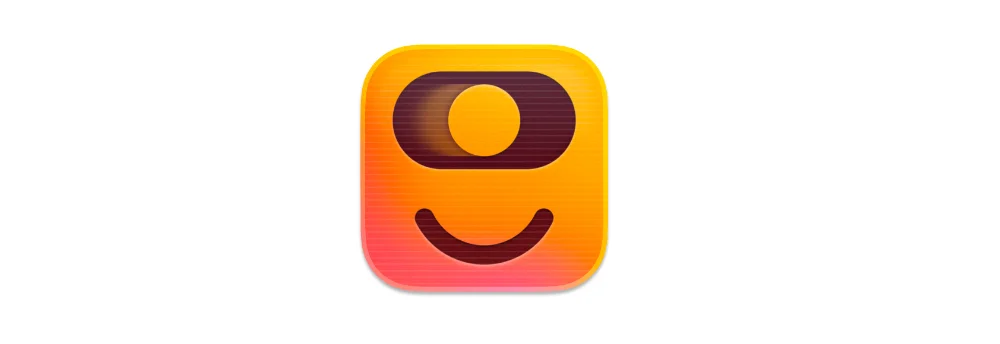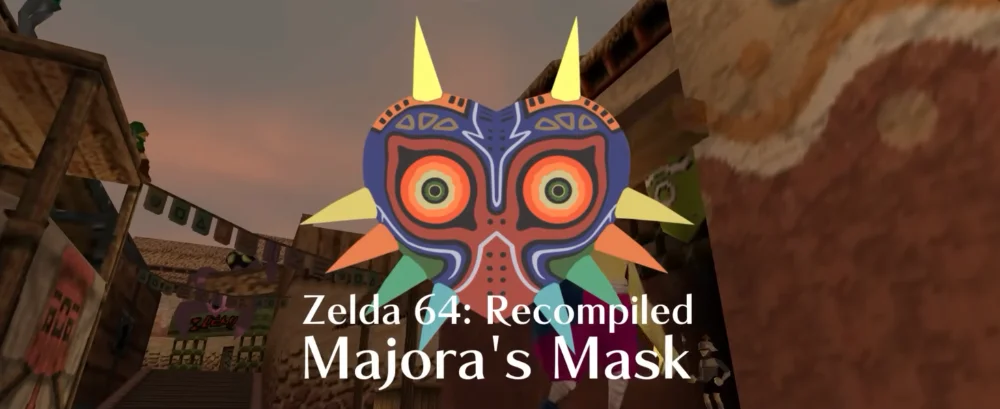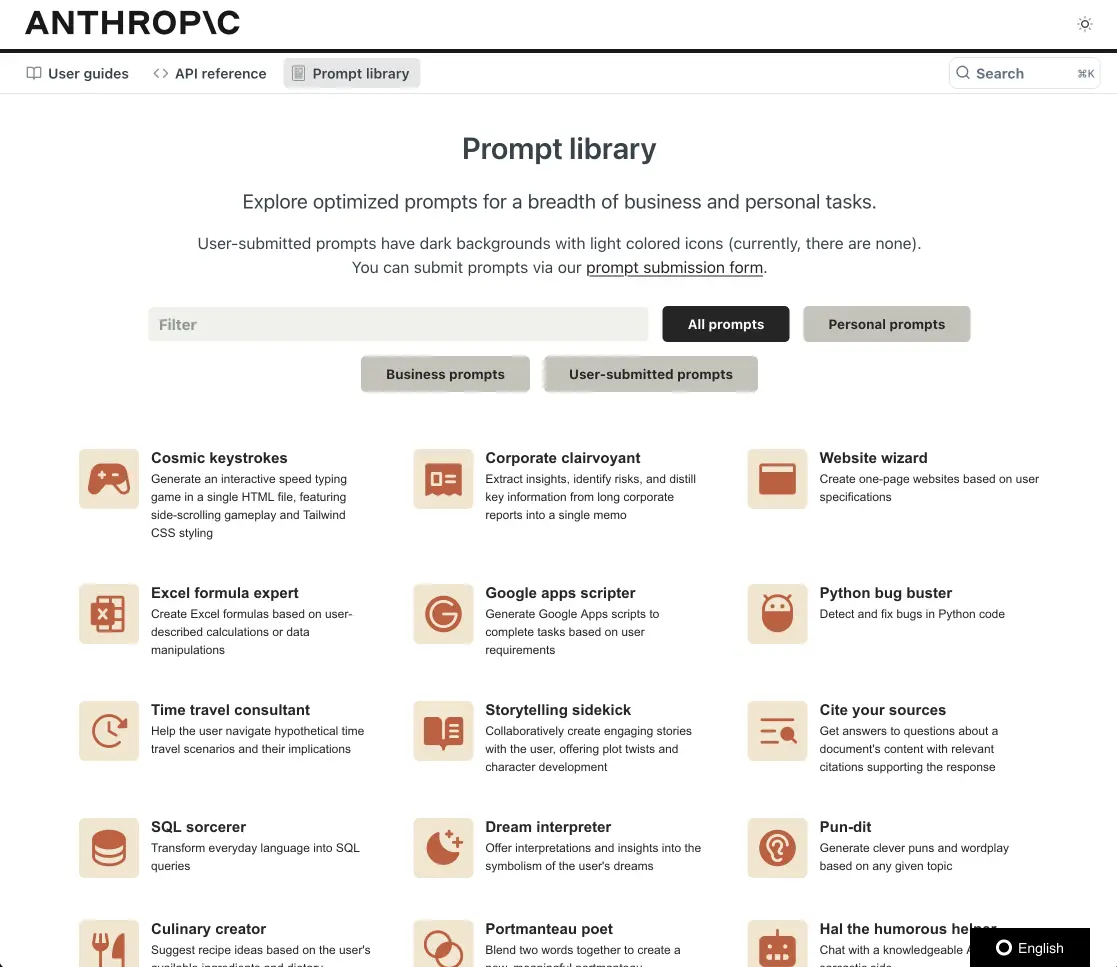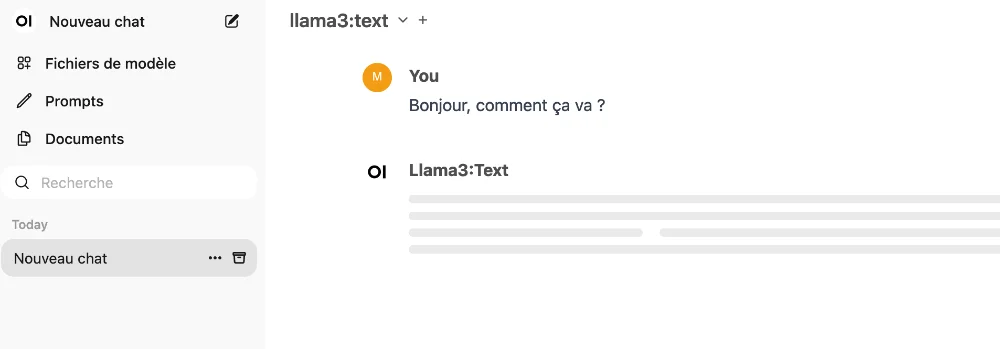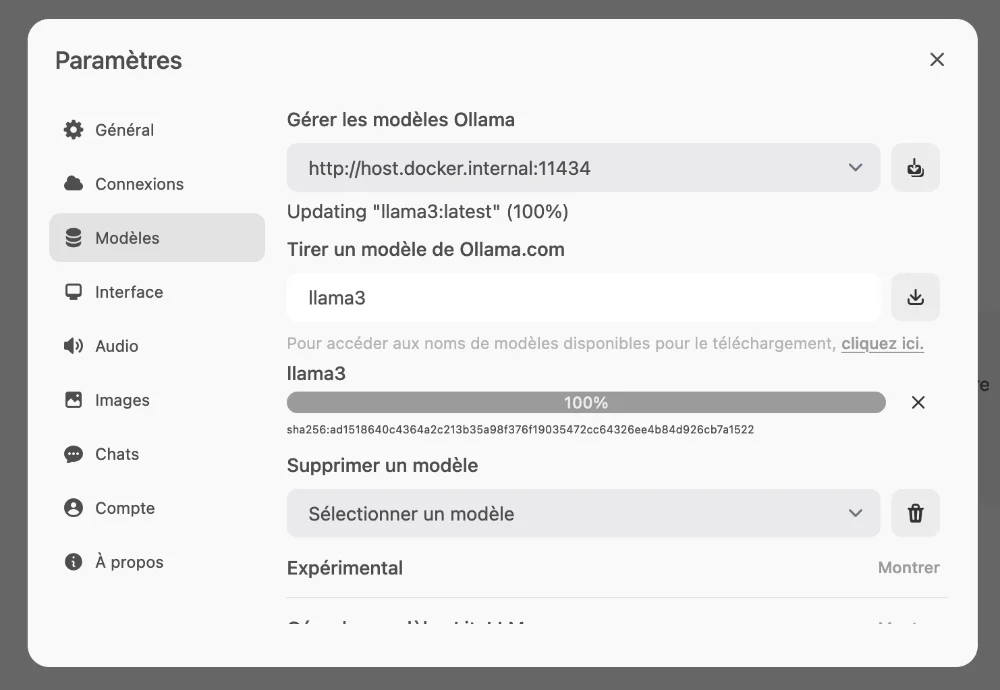Vous êtes développeur sur Mac et vous galérez à tester vos apps sur différentes versions de macOS, surtout les bêtas ? J’ai ce qu’il vous faut, et ça s’appelle VirtualBuddy !
Comme Tart, ce petit outil open-source vous permet de virtualiser macOS 12 et plus sur les machines Apple Silicon et ça fonctionne même avec certaines distros Linux ARM comme Ubuntu.
L’installation est un jeu d’enfant grâce à l’assistant intégré et vous pouvez choisir parmi une collection d’images de restauration dispo sur les serveurs d’Apple, installer la dernière version stable de macOS, utiliser un fichier IPSW local, ou même une URL d’image personnalisée. Pour Linux, c’est pareil, vous pouvez utiliser un fichier .iso local ou choisir parmi une sélection de distros.

Et pour les bidouilleurs, vous pouvez même booter en mode récupération pour, par exemple, désactiver le SIP. VirtualBuddy gère le réseau, le partage de fichiers et même le presse-papiers entre l’hôte et l’invité. Vous pouvez personnaliser la configuration matérielle de la machine virtuelle et même éditer les variables NVRAM.
En parlant de partage, quand vous démarrez une VM sous macOS, VirtualBuddy monte automatiquement une image disque avec l’app VirtualBuddyGuest. Il suffit de double-cliquer dessus dans le Finder de la VM pour l’installer. Et là, magie, vous avez le partage du presse-papiers et des dossiers partagés configurés pour la VM !

Maintenant, imaginez que vous bidouillez un truc dans la VM et que tout plante. Pas de panique ! Grâce au clonage APFS, vous pouvez dupliquer une VM dans votre bibliothèque (avec Cmd+D dans le Finder), et le clone prendra quasi aucun espace disque supplémentaire. Comme ça, vous avez toujours une copie « propre » de la VM. Vous pouvez faire mumuse avec un doublon, et si ça plante, poubelle et re-duplication du clone clean. Easy peasy ! Des fonctionnalités de sécurité avancées comme le chiffrement et l’authentification sont également de la partie.
Pour partager des dossiers entre la VM et le Mac hôte, il y a deux options. Soit vous utilisez le partage de fichiers macOS standard via les Préférences Système. Soit, si la VM et l’hôte tournent sous macOS 13+, vous pouvez configurer des dossiers partagés direct dans les réglages de la VM avant de la démarrer. Pour monter les dossiers partagés dans la VM, une petite commande dans le Terminal et c’est réglé :
mkdir -p ~/Desktop/VirtualBuddyShared && mount -t virtiofs VirtualBuddyShared ~/Desktop/VirtualBuddyShared
Bref, si vous êtes développeur sur Mac et que vous en avez marre de vous arracher les cheveux pour tester vos apps sur 36 versions de macOS, foncez sur VirtualBuddy ! C’est gratuit et c’est open-source.
Merci à Lorenper pour l’info !!